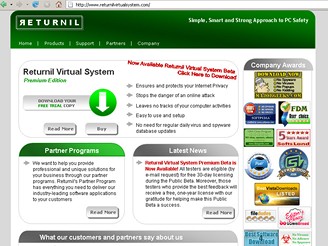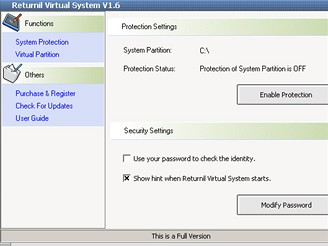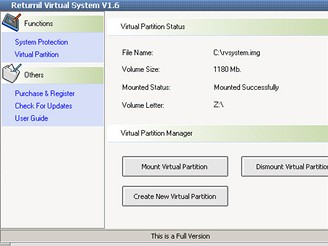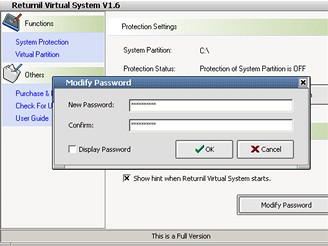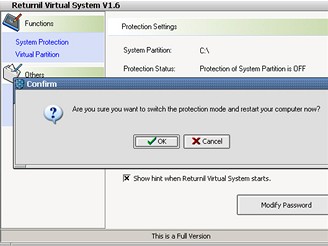Operační systémy se postupem času zanášejí. Toto znečištění je tím intenzivnější, čím na nich pracujete déle a čím více je využíváte i k jiným než pracovním účelům.
Pokud například patříte mezi ty uživatele, kteří rádi zkouší nové služby, mění nastavení systému či si instalují a zase odinstalovávájí různé hry, programy a jiné aplikace, potom váš systém stárne mnohem rychleji než systém jiných uživatelů. Obecně také platí, že systémy společnosti Microsoft jsou mnohem náchylnější k zanešení než operační systémy od konkurence. Přestože nejnovější verze Windows si již dokáží s ledasčím poradit, i přesto stárnou. Jak tedy vytvořit nezničitelný systém?
Velmi jednoduše. Co byste řekli na to, kdybyste měli na pevném disku jednotku, na které se nachází zálohovaný operační systém. Díky tomu byste byli chráněni před útoky různého druhu (viry, spyware, adware, unesení internetového prohlížeče, domovské stránky atd.)? Pokud se vám tato myšlenka zamlouvá, máme pro vás řešení, které to opravdu dokáže. Ale umí nejen to. Jste-li navíc vášnivý tester nového softwarového vybavení a ladič výkonů systému či rádi měníte jeho nastavení, máme pro vás velmi užitečný nástroj. Jmenuje se Returnil Virtual System. Ten během okamžiku vytvoří kopii systémové jednotky a pak nechá systém pracovat pouze s onou kopií. Tím zaručí, že nedojde k poškození té původní.
Stažení a instalace
Domovské stránky produktu najdete na této adrese. Instalační soubor si potom můžete stáhnout přímo z této adresy – Returnil Virtual System (1,6 MB). Instalátor je určen systémům Windows 2000, 2003, XP a 32bitové Visty. Bohužel jde o komerční software, takže není zdarma. K dispozici však máte zkušební trial verzi.
Doplněno: Před několika dny byla vydána i verze pro osobní použití. Tu můžete bezplatně používat pro domácí potřebu.
Jak aplikace pracuje
Aktivujete-li bezpečnostní funkci programu, bude od této doby vše, co v něm uděláte – například brouzdání na internetu, posílání a přijímání e-mailů, změna nastavení systému, instalace a odinstalace softwarového vybavení atd. – zaznamenáno na kopii. Operační systém sice tyto změny ukládá na disk jako obvykle, jen s tím rozdílem, že tak činí do kopie disku, tedy virtuální partition (disku). Tu si vytvoří a spravuje sám Returnil Virtual System. Jednoduchý princip tedy spočívá v tom, že po ukončení práce se tato kopie smaže a při opětovném nastartování počítače se vytvoří zcela nová kopie z nezměněného disku.
Nevýhodou však je to, že při každém doinstalování nějakého programu či provedení změny v nastavení OS se neprojeví v původním systému. Zároveň to je však velká výhoda, protože pokud dojde k nakažení virem, adware atd., nemusíte se ničeho bát a stačí pouze restartovat systém a nákaza bude pryč. Pokud se rozhodnete tento způsob práce se systémem využít, nezapomínejte, že také uživatelská data budete muset odkládat na jinou jednotku. Ostatně pevný disk byste měli mít z důvodu bezpečnosti rozdělený alespoň na dvě jednotky – systémovou a datovou (na ní se budou nacházet vaše data). Budete-li tak psát nějaký dokument, vytvářet diplomovku, připravovat si prezentaci nebo stahovat poštu na pevný disk (například přes POP3), čiňte tak na jiný než systémový disk (C:), ukládejte si je například na D:. Nemáte-li více disků, tak si z jednoho vytvořte dva.
První krůčky
Práce s programem je velmi jednoduchá a měl by ji zvládnout každý uživatel. Po jeho spuštění se v liště objeví nová ikonka (modrý štít). Kliknete-li na ni pravým tlačítkem myši, zobrazí se kontextové menu. V něm máte na výběr, zda chcete funkci aktivovat (Enable Protection), zobrazit okno aplikace (Show Returnil), či ho ukončit (Quit Returnil). Zvolte druhou možnost.
Hlavní okno
Zobrazí se hlavní a zároveň jediné okno aplikace. To je rozděleno na dvě části. V levé naleznete odkazy na funkce, které se zobrazí na pravé straně. První možností můžete zapnout či vypnout ochranu. Další slouží k informaci o virtuálním disku. Druhá část slouží k zakoupení produktu, stažení aktualizací a zobrazení nápovědy. Pro nás je nejdůležitější odkaz System Protection.
Aktivujeme ochranu
Tlačítkem Enable Protection uvedete v provoz ochranu. Aby byla funkční, musíte provést restart systému Windows. Nezapomínejte, že od této doby cokoliv v něm provedete, nebude zaznamenáno! Pro vyšší bezpečnost si můžete nastavit, že po startu a při aktivování této ochrany bude vyžadováno heslo – položka Use your password to check the identity. Výchozí heslo je 123.
Závěrem
Returnil Virtual System není určen pro každého uživatele. Je však nezbytným pomocníkem pro ty, kteří se bojí nakažení systému a zároveň mají dva disky a uživatelská data si ukládají na jiný než systémový disk. Aplikace se tedy hodí nejen pro brouzdání na nebezpečných internetových stránkách, ale také pro zkoušení nového programového vybavení a testování jak lépe vyladit systém. Jakmile si budete jisti, že nové programové vybavení chcete používat, že nové nastavení operačního systému funguje tak, jak si přejete, a že tyto internetové stránky jsou bezpečné, můžete vypnout ochranu a vše si nastavit "v pravém systému". Chcete-li program používat pro komerční účely, potom vás plná verze přijde na přijatelných 600 Kč.